
Platform hardware MTK salaku dadasar pikeun ngawangun smartphone modern, tablet sareng alat sanésna parantos nyebar. Marengan sababaraha alat, pangguna parantos milih pilihan pikeun milih variasi OS Android - jumlah perangkat lunak anu resmi sareng perangkat lunak khusus pikeun alat MTK anu tiasa ngahontal sababaraha belasan! Pikeun ngamanipulasi partisi memori alat Mediatek, Alat SP Flash sering dianggo - alat anu kuat sareng fungsi.
Sanaos seueur rupa alat MTK, prosés instalasi software ngalangkungan aplikasi SP FlashTool umumna sami sareng nyandak sababaraha léngkah. Hayu urang mertimbangkeun aranjeunna sacara rinci.
Sadaya tindakan kanggo ngalipet alat nganggo SP FlashTool, kalebet petunjuk di handap ieu, dilaksanakeun ku pangguna kalayan résiko nyalira! Kanggo kamungkinan palanggaran kinerja alat, administrasi situs sareng panulis artikel teu nanggung jawab!
Nyiapkeun alat sareng PC
Dina raraga prosedur panulis file gambar kana bagian memori alat pikeun lancar, anjeun kedah nyiapkeun sasuai ku ngalaksanakeun manipulasi khusus sareng parangkat Android sareng PC atanapi laptop.
- Unduh sadayana anu anjeun peryogina - firmware, driver sareng aplikasi téa. Ngabuka blokir sadaya arsip kana polder anu kapisah, canggih dina akar drive C.
- Disarankeun yén ngaran folder pikeun lokasi aplikasi sareng file firmware henteu ngandung hurup sareng rohangan Rusia. Namina tiasa waé, tapi polder kedah disauran sadar supados henteu bingung, khususna upami pangguna resep ékspérimén sareng jinis-jinis parangkat lunak anu dimuat dina alat.
- Pasang supir. Ieu mangrupikeun persiapan, atanapi anu langkung-leres nerapkeunna, pangpentingna nangtoskeun aliran bébas tina masalah sadaya prosés. Kumaha carana masang supir kanggo jalan MTK dijelaskeun sacara rinci dina tulisan dina tautan ieu di handap:
- Kami ngadamel cadangan sistem. Di mana waé hasil tina prosedur firmware, ampir sadaya kasus para pamaké kedah nyayogikeun inpormasi na nyalira, sareng bisi aya anu salah, data anu henteu disimpen dina cadangan bakal kaleungitan. Ku sabab eta, leres pisan ngiringan léngkah tina salah sahiji cara pikeun nyieun cadangan tina tulisan:
- Kami nyayogikeun suplai listrik anu teu diganggu pikeun PC. Dina kasus anu idéal, komputer anu bakal dianggo kanggo manipulasi ngalangkungan SP FlashTool kedah langkung lengkep sareng dilengkepan pasokan listrik anu teu kaganggu.


Piwulang: Masang supir pikeun firmware Android
Pelajaran: Kumaha carana nyadangkeun alat Android sateuacan firmware
Masang firmware
Nganggo aplikasi SP FlashTool, anjeun tiasa ngalaksanakeun ampir sadaya operasi kalayan partitions memori alat. Masang firmware mangrupikeun fungsina utama sareng pikeun palaksanaanana program éta nyayogikeun sababaraha modeu operasi.
Métode 1: Unduh hungkul
Pertimbangkeun sacara rinci prosedur pikeun ngaunduh parangkat lunak ka alat Android nalika nganggo salah sahiji modeu firmware anu paling sering sareng sering dianggo ngaliwatan SP FlashTool - "Unduh hungkul".
- Ngajalankeun SP FlashTool. Program henteu ngabutuhkeun instalasi, janten mung dua kali klik file kana ngajalankeun éta flash_tool.exelokasina di folder aplikasi.
- Sawaktos anjeun mimiti ngamimitian program, jandela némbongan nganggo pesen kasalahan. Waktos ieu henteu matak hariwang pangguna. Saatos lokasi file anu diperyogikeun dituduhkeun kana program éta, kasalahanna moal némbongan deui. Tombol nyorong OKÉ.
- Saatos ngamimitian, modeu operasi awalna dipilih dina jandela utama program - "Unduh hungkul". Perhatos kedah langsung dicatet yén solusi ieu dianggo dina kalolobaan situasi sareng mangrupikeun hal utama pikeun ampir sadayana prosedur firmware. Bedana dina operasi nalika nganggo dua modél sanésna bakal dijelaskeun di handap. Sacara umum, urang tinggalkeun "Unduh hungkul" teu aya parobahan.
- Teruskeun we nambihan file gambar kana program kanggo ngarekam aranjeunna salajengna dina bagian mémori alat. Kanggo sababaraha prosés automation, SP FlashTool nganggo file khusus anu disauran Bébas. Berkas ieu mangrupikeun daptar sadaya bagian tina mémori lampu kilatna, ogé alamat alamat blok memori awal sareng akhir alat Android pikeun ngarékam partisi. Pikeun nambah file paburencay kana aplikasina, klik "pilih"ayana di sisi katuhu kebon "Berkas parobolan".
- Saatos ngeklik tombol pilihan file paburencay, jandela Explorer muka, di mana anjeun kedah netepkeun jalur kana data anu dipikahoyong. File paburencay perenahna dina polder kalayan firmware anu henteu dibongkar sareng gaduh nami MTxxxx_Android_scatter_yyyyy.txt dimana xxxx - nomer modél prosésor tina alat anu data dimuat kana alat anu dimaksud, sareng - yyyyy, jinis mémori anu dianggo dina alat. Pilih paburencay sareng pencét tombol "Open".
- Perlu dicatet yén aplikasi SP FlashTool ngagaduhan verifikasi hash, dirancang pikeun ngajagi alat Android tina nyerat file anu leres atanapi rusak. Nalika file paburencay ditambah kana program, file gambar dicentos, daptar anu dikandung dina paburencay nu diunduh. Prosedur ieu tiasa dibatalkeun nalika prosés verifikasi atanapi ditumpurkeun dina setélan, tapi pikeun ngalakukeun ieu sacara ketat henteu disarankeun!
- Saatos ngeusian file paburencay, komponén firmware ogé otomatis katambah ogé. Widang saeusi nunjukkeun ieu. "Ngaran", "Mimitian Adress", "Tungtung Adress", "Lokasi". Garis handapeun judul masing-masing ngandung nami unggal bagian, alamat ngamimitian sareng tungtung blok memori pikeun ngarékam data, ogé jalur anu aya file gambar dina disk PC.
- Di kénca kénca ngaran bagian mémori nyaéta kotak centang, anu ngamungkinkeun pikeun ngaluarkeun atanapi nambihan file gambar anu tangtu anu bakal ditulis kana alat éta.

Sacara umum, éta pisan disarankeun yén anjeun mupus centang kotak gigireun bagian éta "PRELOADER", ieu ngamungkinkeun anjeun pikeun nyingkahan seueur masalah, khususna nalika nganggo firmware khusus atanapi file anu tiasa dicandak dina sumber anu tiasa dipasihkeun, ogé kurangna sistem cadangan lengkep anu didamel nganggo Alat MTK Droid.
- Pariksa setelan program. Menu Push "Pilihan" sareng dina jandela anu muka, angkat ka bagian "Unduh". Parios barang-barang "USB Checksum" jeung "Panyimpen Panyawat" - ieu bakal ngajantenkeun anjeun mariksa cek file sateuacan nyerat kana alat, anu hartosna ngahindarkeun firmware gambar anu rusak.
- Saatos réngsé léngkah-léngkah di luhur, urang langsung kana prosedur pikeun nyerat file gambar kanggo bagian-bagian anu aya dina mémori alat anu pas. Kami parios yén alat éta dipegatkeun tina komputer, pareum parangkat Android lengkep, cabut sareng masangkeun deui batré, upami éta tiasa dicabut. Pikeun nempatkeun SP FlashTool kana mode sayaga pikeun nyambungkeun alat pikeun firmware, pencét tombol "Unduh"dituduhkeun ku panah hejo anu nunjuk ka handap.
- Dina prosés ngantosan alat kanggo nyambung, program éta henteu kéngingkeun ngalaksanakeun sagala tindakan. Ngan tombol anu sayogi "Eureun", ngamungkinkeun ngaganggu prosedur. Kami nyambungkeun alat anu dipatén kana palabuhan USB.
- Saatos nyambungkeun alat ka PC sareng nangtoskeun éta, sistem baris ngamimitian prosés kedip-kedip alatna, dituturkeun ku ngeusian bar kamajuan anu aya di handapeun jandela.

Salila prosedur, indikator ngarobah warna gumantung kana tindakan anu dilakukeun ku program. Pikeun pamahaman anu lengkep dina prosés anu lumangsung dina firmware, mertimbangkeun dekoding warna indikator:
- Saatos program ngalakukeun sagala manipulasi, jandela némbongan "Unduh OK"mastikeun ka parantos sukses prosés. Coplokkeun alat tina PC sareng ngamimitian ku pencét panjang éta "Nutrisi". Biasana, peluncuran mimiti Android saatos firmware salami lami, anjeun kedah sabar.





Perhatosan! Ngundeur file paburencay anu salah ka Alat SP Flash teras ngarékam gambar nganggo alamat salah salah partitions mémori tiasa ngarusak alat!








Métode 2: Ngaronjatkeun firmware
Prosedur pikeun gawé bareng MTK-alat anu ngajalankeun Android dina modeu "Ngaronjatkeun firmware" umumna mirip kana metoda di luhur "Unduh hungkul" sareng meryogikeun tindakan anu sami ti pangguna.
Bédana antara modus nyaéta henteu mampuh milih gambar individu pikeun dirékam dina varian "Ngaronjatkeun firmware". Kalayan kecap sanésna, dina perwujudan ieu, mémori alatna bakal ditulis sacara lengkep saluyu sareng daptar bagian anu aya dina file paburencay.
Dina kalolobaan kasus, modeu ieu dianggo pikeun ngapdet firmware resmi salaku sakabeh alat anu berpungsi, upami pangguna butuh vérsi anyar parangkat lunak, sareng métode update sanésna henteu jalan, atanapi henteu dianggo. Éta ogé tiasa dianggo nalika ngarobih alat saatos sistem kacilakaan sareng dina sababaraha kasus anu sanés.
Perhatosan! Nganggo mode "Ngaronjatkeun firmware" Éta nunjukkeun format lengkep memori memori alat, ku kituna, sadaya data pangguna dina prosés na bakal dirusak!
Prosés firmware dina modeu "Ngaronjatkeun firmware" saatos mencét tombol "Unduh" dina SP FlashTool sareng nyambungkeun alat anu ka PC diwangun ku léngkah-léngkah ieu:
- Nyiptakeun salinan cadangan tina partisi NVRAM;
- Pormat full memori alat;
- Nulis tabel partisi memori alat (PMT);
- Mulangkeun partisi NVRAM tina cadangan;
- Catet sadaya bagian anu file gambar dikandung dina firmware.
Lampah pangguna pikeun nerapkeun firmware dina modeu "Ngaronjatkeun firmware", malikan deui metode anu saencana, iwal sababaraha titik anu tangtu.
- Pilih file paburencay (1), pilih mode operasi SP FlashTool dina daptar turun (2), pencét tombol "Unduh" (3), teras sambungkeun alat dipareuman ka palabuhan USB.
- Dina tungtung prosedur, jandela bakal némbongan "Unduh OK".


Métode 3: Format Sadaya + Unduh
Modus "Format Sadaya + Unduh" dina SP FlashTool dirancang pikeun ngalakukeun firmware salami pamulihan alat, sareng dianggo ogé dina kaayaan anu padika anu dijelaskeun di luhur henteu dianggo atanapi henteu tiasa dianggo.
Kaayaan di mana "Format Sadaya + Unduh"rupa-rupa. Salaku conto, urang tiasa mertimbangkeun kasus nalika parangkat lunak dirobih dipasang dina alat sareng / atanapi mémori alat parantos diperyogikeun deui kanggo solusi anu béda ti pabrik hiji, teras transisi ka perangkat lunak asli ti produsénna diperyogikeun. Dina hal ieu, usaha nyerat file aslina sareng gagal program SP FlashTool nunjukkeun modeu darurat dina kotak pesen anu saluyu.

Aya ngan ukur tilu tahap perlaksanaan firmware dina modeu ieu:
- Pormat full memori alat;
- Partisi tabel Éntri PMT;
- Ngarekam sadaya bagian tina memori alat.
Perhatosan! Nalika manipulasi dina modeu "Format Sadaya + Unduh" bagian NVRAM bakal dipupus, anu ngaluarkeun setélan jaringan, khususna, IMEI. Ieu bakal ngajantenkeun nelepon sareng nyambung ka jaringan Wi-Fi saatos nuturkeun paréntah ieu di handap! Malikkeun partisi NVRAM dina henteuna cadangan mangrupikeun waktos-waktos, sanaos prosedur mungkin dina kalolobaan kasus!
Léngkah anu dipikabutuh pikeun pormat sareng ngarékam partitions dina modeu "Format Sadaya + Unduh" mirip sareng anu aya dina metodeu di luhur pikeun modus "Unduh" jeung "Ngaronjatkeun firmware".
- Kami milih file paburencay, parantos mode, pencét tombol "Unduh".
- Kami nyambungkeun alat ka port USB PC sareng ngantosan kana tungtung prosés.


Pamasangan pamulihan khusus ngalangkungan SP Flash Tool
Dugi ayeuna, anu disebut firmware adat, i.e. solusi anu didamel henteu ku produsén alat tinangtu, tapi ku pamekar pihak katilu atanapi pangguna biasa. Tanpa ngaleungitkeun kaunggulan sareng kalemahan tina metode ieu pikeun ngarobah sareng dilegakeun pungsionalitas alat Android, éta diperhatoskeun di kalolobaanana, masang alat-alat adat, parangkat perangkat lunak anu dirobih pikeun lingkungan - TWRP Recovery atanapi CWM Recovery. Dina ampir sadaya alat MTK, komponén sistem ieu tiasa dipasang nganggo SP FlashTool.
- Jalankeun Alat Flash, tambahkeun paburencay-file, pilih "Unduh hungkul".
- Nganggo kotak pariksa dina bagian luhur daptar bagian, pupus centang sadaya file gambar. Parios ngan ukur bagian na "RECOVERY".
- Salajengna, anjeun kedah nyarios jalan program kana file gambar pemulihan khusus. Jang ngalampahkeun ieu, klik dua kali dina jalur anu ditangtukeun dina bagian éta "Lokasi", sareng dina jandela Explorer anu muka, kami mendakan file anu diperyogikeun * .img. Tombol nyorong "Open".
- Hasil tina manipulasi di luhur kedah sapertos anu sami sareng screenshot ieu di handap. Ukur bagian anu dipariksa "RECOVERY" di sawah "Lokasi" Jalur sareng file gambar pulih sorangan tandana. Tombol nyorong "Unduh".
- Kami nyambungkeun alat anu dipasahkeun ka PC sareng perhatosan prosés kedip-kedip pamulihan kana alat. Sadayana kajadian pisan gancang.
- Dina ahir prosés, urang deui ningali jandela anu parantos biasa ti manipulasi saméméhna "Unduh OK". Anjeun tiasa reboot kana lingkungan pamulihan anu dirobih.


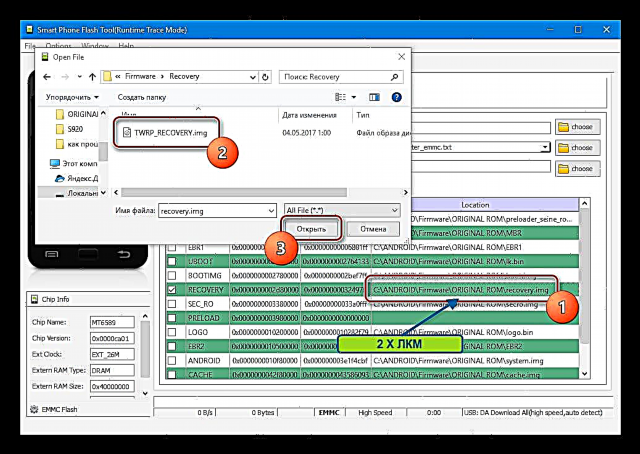



Perhatos yén metode anu dianggap dipasang pikeun masang pamulihan liwat SP FlashTool henteu kéngingkeun solusi anu universal. Dina sababaraha kasus, nalika ngawaskeun gambar lingkungan pemulihan kana alat, tindakan tambahan tiasa diperyogikeun, khususna, nyunting file paburencay sareng manipulasi sanésna.
Sakumaha anjeun tiasa tingali, prosés kedip-kedip alat MTK dina Android nganggo aplikasi SP Flash Alat sanés prosedur anu rumit, tapi meryogikeun persiapan anu leres sareng tindakan saimbang. Urang ngalakukeun sadayana kalem sareng mikir dina unggal léngkah - kasuksésan dijamin!













